电脑桌面图标变宽显示不完整,如何恢复呢?关于一键恢复正常桌面图标大小的问题,小编整理了5个相关介绍一键恢复正常桌面图标大小的解答,让我们一起看看吧。
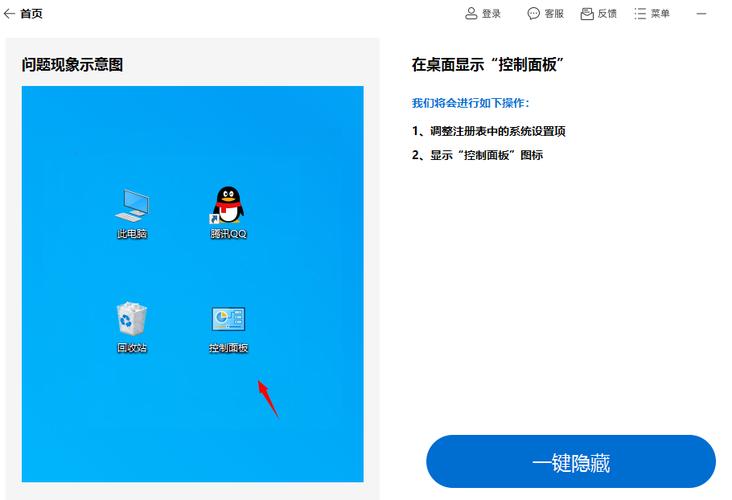
方法一:通过右键菜单调整
1. 鼠标右键点击桌面空白处,展开查看;
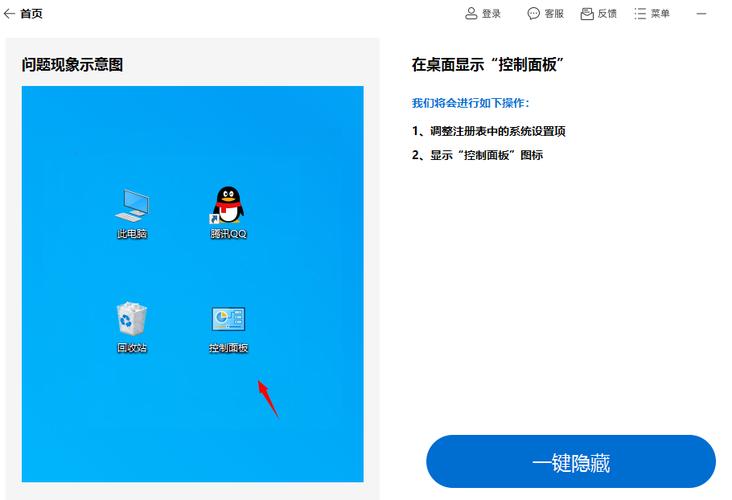
2. 选择中等图标,即可恢复默认大小。
3. 此方法也可以使用快捷方式操作,按住“Ctrl”键并滚动鼠标滚轮也可以调节。
方法二:通过显示设置调整
1. 点击右键,打开显示设置;
2. 展开缩放与布局选项,选择带有推荐的选项,即可设置为默认大小。
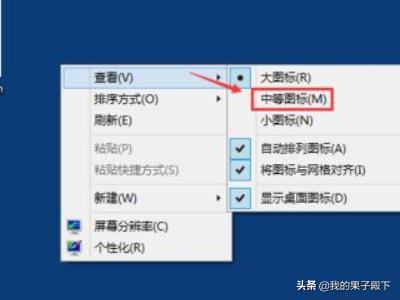
方法三:调整显示分辨率
1. 点击右键,打开显示设置;
2. 展开显示分辨率选项,选择带有推荐的选项;
3. 点击保留更改,即可设恢复为默认大小。
方法四:通过系统设置调整
1. 打开设置界面,点击选择“系统”。
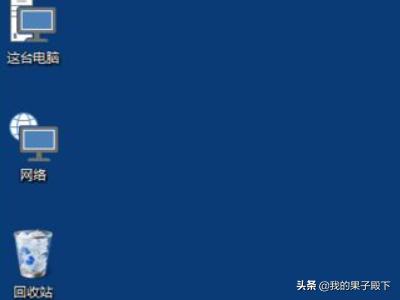
2. 在系统窗口显示项目下,点击右侧窗口底部“高级显示设置”。
3. 在高级显示设置窗口,点击底部“文本和其他项目大小调整的高级选项”。
4. 在显示窗口,找到仅更改文本大小下面标题栏后面的向下箭头,点击选择里面的“图标”,然后再点击数字后面的向下箭头,在选项中点击希望设置的大小,然后点击“应用”即可。
方法五:通过快捷键调整
1. 按住键盘上的Ctrl键。

2. 然后滚动鼠标滚轮以调整桌面图标的大小。
以上就是小编对于一键恢复正常桌面图标大小的问题的介绍,希望对大家有用。
文章版权声明:除非注明,否则均为 武汉华信铸诚信息技术有限公司原创文章,转载或复制请以超链接形式并注明出处。




